win7如何全新安装升级Win10预览版
发布时间:2017-02-28 17:09
相关话题
现在很多朋友都在使用WIN7系统,但是计划升级到WIN10系统,那么win7如何全新安装升级Win10预览版呢?下面小编就为大家带来了win7全新安装升级Win10预览版的方法。
win7全新安装升级Win10预览版方法
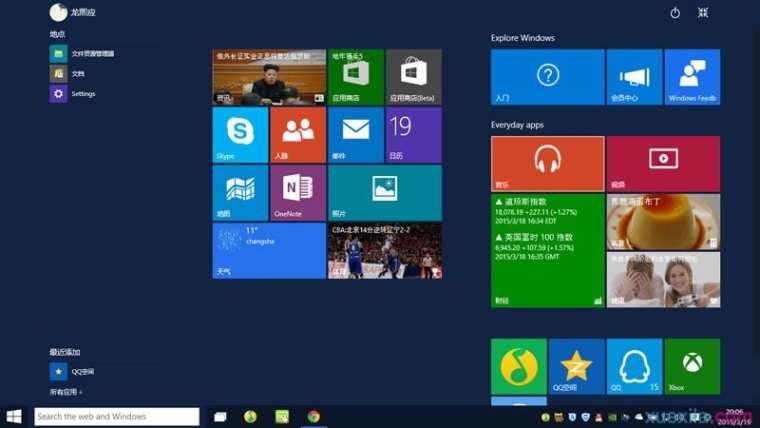
替代当前系统(即将当前系统升级至Win10技术预览版)
1.下载镜像后,打开ISO镜像(注:Win8/8.1中直接双击即可,Win7中可用虚拟光驱加载 ),直接运行镜像根目录中的setup.exe,如下图所示。
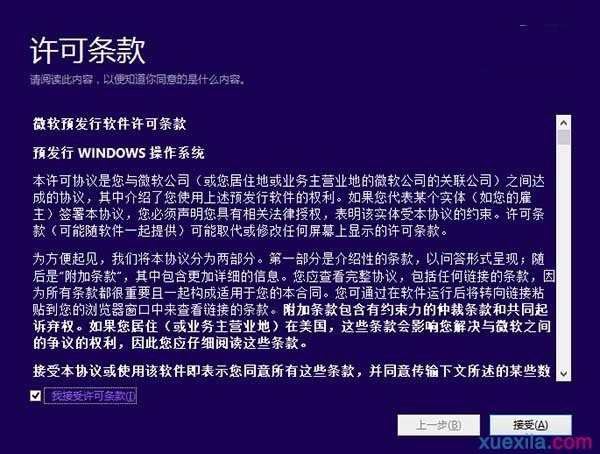
2.接受许可条款
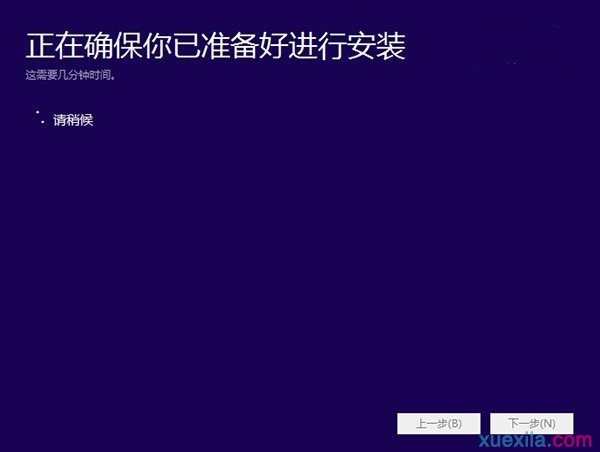
3.检查安装环境。这可能需要一段时间,主要取决于你当前使用的系统中的软件数量

4.检查完成后,安装程序会列出你需要注意的事项,例如系统功能的缺失或现有软件的兼容性等。如果没有需要注意的事项则会出现下图所示结果。
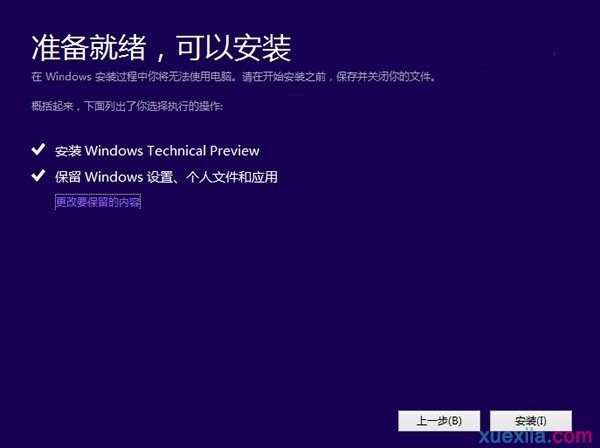
5.在这里还可以更改升级后需要保留的内容。点击“更改要保留的内容”,出现下图内容

6.选择要保留的项目。
注意,无论选择哪个选项,升级后当前系统都会被Win10技术预览版替代。其中的“个人文件”是指“用户”文件夹下的内容;具体哪些应用可以保留取决于这些应用在Win10预览版中的兼容性;如果选择“不保留任何内容”,升级后“个人文件”仍会被保存下来,移至名为Windows.old的文件夹中。

点击下一步即可开始安装,如果你选择保留所有内容升级,这将可能是一个非常耗时的过程。
本方法缺点是不能执行格式化安装(即纯净安装)。
win7如何全新安装升级Win10预览版相关文章:
1.Win10预览版怎么升级
2.Win10预览版更新卡在0%如何解决
3.如何禁止win10预览版自动安装升级
4.怎么样查看已安装Win10可升级的版本
5.Win10升级预览版出现WSClient.dll错误怎么办
6.Win10升级预览版后出现WSClient.dll错误怎么办
7.XP系统直接升级到WIN10的方法

win7如何全新安装升级Win10预览版的评论条评论